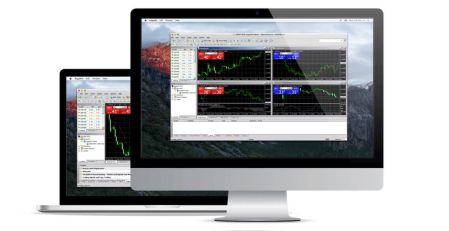Sådan download, installer og log ind på XM MT5 til Mac
Metatrader 5 (MT5) er en af de mest avancerede og vidt anvendte handelsplatforme, der tilbyder en lang række funktioner og værktøjer designet til forhandlere på alle niveauer. Uanset om du er nybegynder eller en erfaren erhvervsdrivende, giver XM MT5 til Mac en brugervenlig og kraftfuld grænseflade til at få adgang til globale finansielle markeder, udføre teknisk analyse og udføre handler.
I denne vejledning leder vi dig gennem processen med at downloade, installere og logge ind på XM MT5 på din Mac -enhed, hvilket sikrer, at du er klar til at handle med alle de vigtige værktøjer til din rådighed.
I denne vejledning leder vi dig gennem processen med at downloade, installere og logge ind på XM MT5 på din Mac -enhed, hvilket sikrer, at du er klar til at handle med alle de vigtige værktøjer til din rådighed.
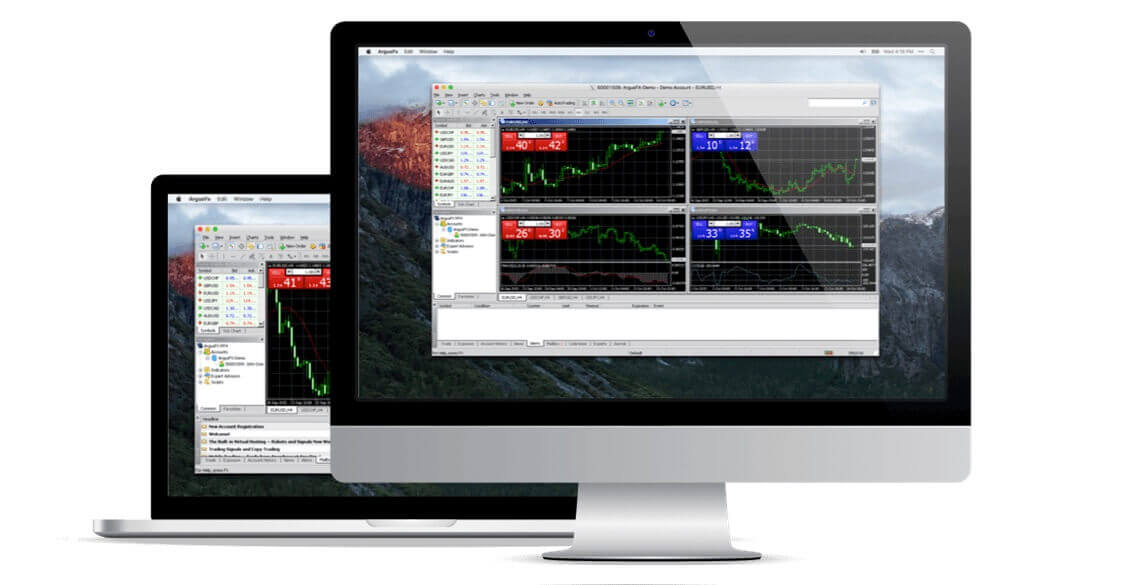
Handl på MT5 med en Mac
Fuldt kompatibel med alle macOS til og med Big Sur uden behov for Boot Camp eller Parallels Desktop. MT5 til Mac giver en række funktioner til at handle på de globale markeder uden gentilbud og ingen ordreafvisninger.
- Over 1000 instrumenter, inklusive aktie-CFD'er, aktieindeks-CFD'er, Forex, CFD'er på ædelmetaller og CFD'er på energier.
- Fuld MT5-kontofunktionalitet
- Alle handelsordretyper understøttes
- Indbyggede markedsanalyseværktøjer
- Fuld ekspertrådgiverfunktionalitet
- Handel med spreads så lave som nul pips
- Handel med ét klik
- Mikro Lot konti
- Afdækning tilladt
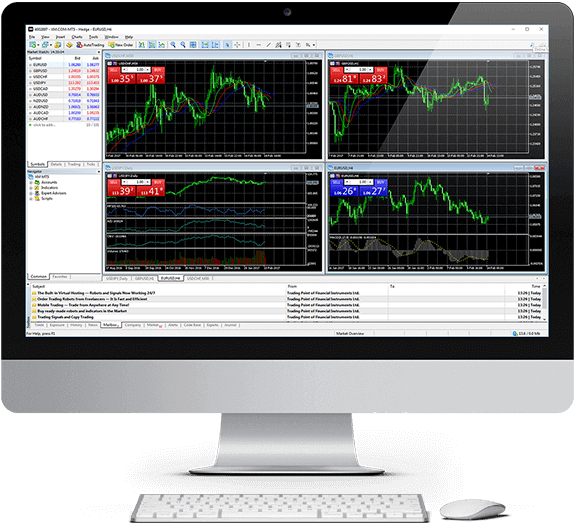
Sådan installeres MT5 på en Mac
- Åbn MetaTrader5.dmg og følg instruktionerne om, hvordan du installerer det
- Gå til mappen Programmer og åbn MetaTrader5-appen
- Højreklik på "Konti", og vælg "Åbn en konto"
- Indtast navnet "XM Global Limited" , og klik på "Find din mægler"
- Klik på Næste og vælg "Opret forbindelse til en eksisterende handelskonto"
- Indtast dit login og adgangskode
- Vælg den server, som din konto er registreret på, fra rullemenuen
- Klik på Udfør
Download MT5 til macOS nu
Sådan installeres ekspertrådgivere/indikatorer på MT5 til Mac og få adgang til logfiler
- I Finder på din Mac skal du vælge Gå Gå til mappe
- Kopiér/indsæt stien nedenfor og erstat min-bruger med din Macs brugernavn: /Users/my-user/Library/Application Support/MetaTrader 5/Bottles/metatrader5/drive_c/Program Files/MetaTrader 5
- Installer Expert Advisors i mappen MQL5/Experts og genstart MetaTrader5, så applikationen kan genkende dine EA'er
- Installer Indicators til mappen MQL5/Indicators og genstart MetaTrader5, så applikationen kan genkende dine Indicators
- Find logfiler under logmappen
Hovedfunktioner i MT5 til Mac
- Arbejder problemfrit med ekspertrådgivere og tilpassede indikatorer
- Handel med et enkelt klik
- Internt postsystem
- Komplet teknisk analyse med over 50 indikatorer
- Evne til at oprette forskellige brugerdefinerede indikatorer og forskellige perioder
- Evne til at håndtere et stort antal handelsordrer
- Håndtering af historiedatabase og eksport/import af historiske data
- Fuld sikkerhedskopiering af data og sikkerhed garanteret
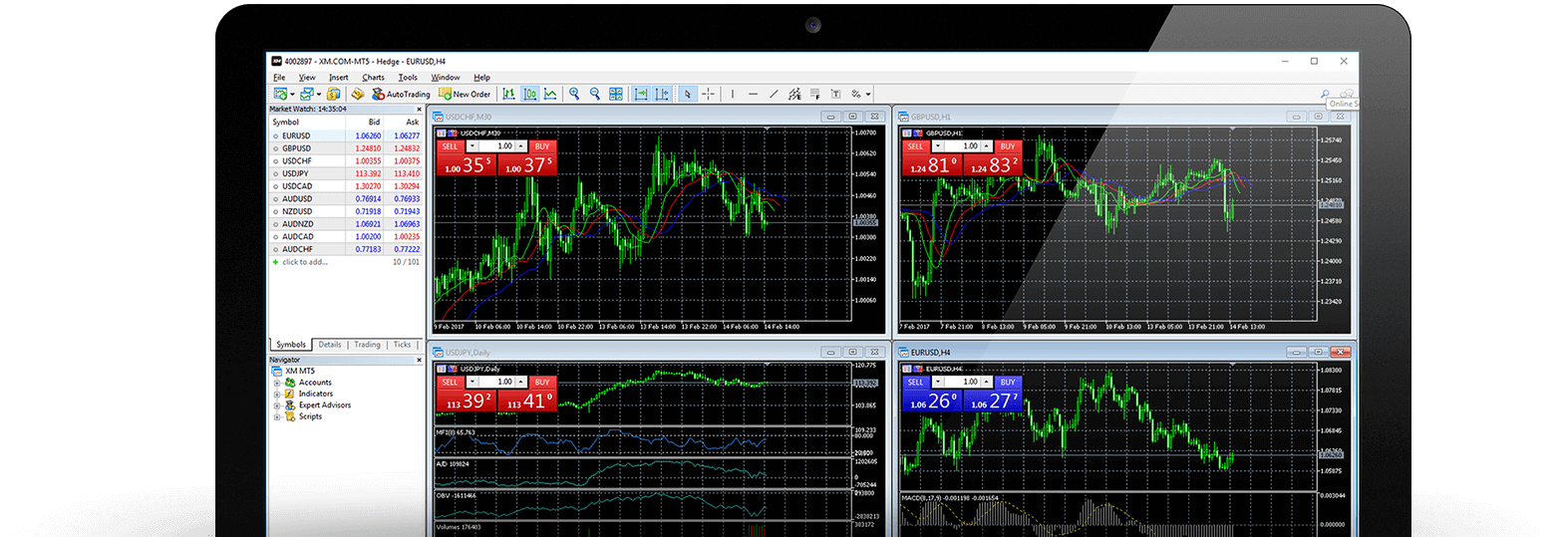
Hvordan afinstallerer jeg MT5 til Mac?
- TRIN 1: Åbn mappen Programmer
- TRIN 2: Flyt MT5 til Mac til papirkurven
Ofte stillede spørgsmål om XM MT5
Hvordan får jeg adgang til MT5-platformen?
For at begynde at handle på MT5-platformen skal du have en MT5-handelskonto. Det er ikke muligt at handle på MT5-platformen med din eksisterende MT4-konto. For at åbne en MT5-konto klik her .
Kan jeg bruge mit MT4-konto-id til at få adgang til MT5?
Nej, det kan du ikke. Du skal have en MT5 handelskonto. For at åbne en MT5-konto klik her .
Hvordan får jeg min MT5-konto valideret?
Hvis du allerede er en XM-klient med en MT4-konto, kan du åbne en ekstra MT5-konto fra medlemsområdet uden at skulle genindsende dine valideringsdokumenter. Men hvis du er en ny kunde, skal du give os alle de nødvendige valideringsdokumenter (dvs. bevis for identitet og bevis for ophold).
Kan jeg handle aktie-CFD'er med min eksisterende MT4-handelskonto?
Nej, det kan du ikke. Du skal have en MT5-handelskonto for at handle med aktie-CFD'er. For at åbne en MT5-konto klik her .
Hvilke instrumenter kan jeg handle på MT5?
På MT5-platformen kan du handle med alle de tilgængelige instrumenter på XM inklusive aktie-CFD'er, aktieindeks-CFD'er, Forex, CFD'er på ædelmetaller og CFD'er på energier.
Konklusion: Nyd problemfri handel med XM MT5 på Mac
Med XM MT5 til Mac kan handlende nyde en kraftfuld platform, der giver alle de nødvendige værktøjer til at analysere markeder, udføre handler og overvåge kontopræstationer effektivt. Processen med at downloade, installere og logge ind på platformen er hurtig og nem, så du kan begynde at handle så hurtigt som muligt.
Ved at følge denne guide er du klar til at udnytte det fulde potentiale af XM MT5 på din Mac, hvilket forbedrer din handelsoplevelse og giver dig adgang til avancerede værktøjer, der kan hjælpe dig med at træffe informerede beslutninger på de globale markeder.